0x80072726 Erro de sincronização de email: 3 maneiras de corrigi-lo rapidamente
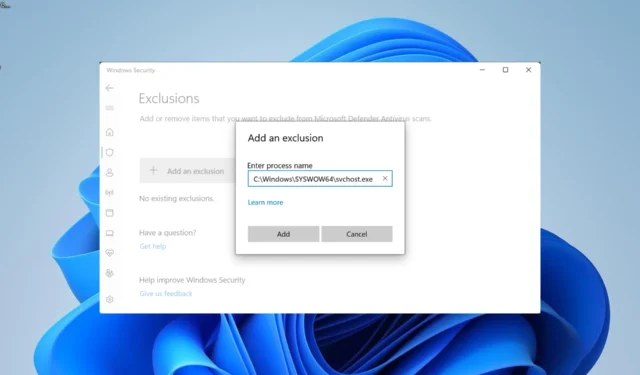
Existem variedades de erros de sincronização que os usuários encontram no aplicativo Mail. Entre os mais proeminentes está o erro de sincronização de e-mail 0x80072726, que impede os usuários de enviar e receber e-mails.
Isso renderiza os usuários do aplicativo, pois os usuários precisam usar outro cliente de e-mail. Felizmente, esse problema é fácil de corrigir e mostraremos como fazê-lo neste guia.
Qual código de erro de sincronização de email 0x80072726?
O código de erro de sincronização de email 0x80072726, é semelhante ao código de erro 0x8007274 e ocorre quando há um problema com problemas de conexão de rede em seu PC. Abaixo estão algumas das possíveis causas do erro:
- Interferência de antivírus/firewall – Geralmente, esse erro ocorre quando o processo de rede necessário é bloqueado por seu software antivírus ou firewall. Ajudaria se você abrisse uma exceção para o processo em seu software de segurança.
- Problemas com o aplicativo Mail – Se houver problemas com o aplicativo Mail, você também pode receber esta mensagem de erro. O que você precisa fazer aqui é redefinir o aplicativo e configurá-lo novamente.
Como posso corrigir o erro de sincronização do Mail 0x80072726?
Tente as seguintes etapas de solução de problemas antes de prosseguir para as correções mais sofisticadas nesta seção:
- Defina seu tipo de rede como Confiável em seu firewall de terceiros, especialmente no BitDefender
- Desative temporariamente o firewall de terceiros para ver se isso muda a situação.
Se o problema persistir, prossiga para as soluções abaixo:
1. Adicione um caminho confiável para svchost.exe no Windows Defender Firewall
- Pressione a Windows tecla, digite firewall e selecione a opção Windows Defender Firewall .
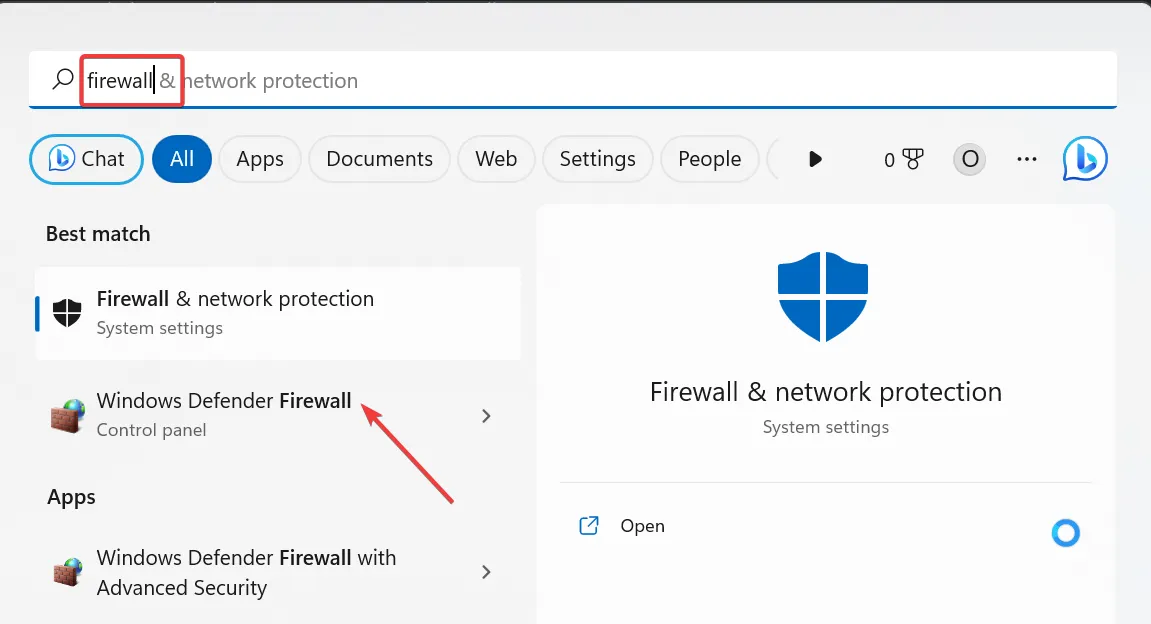
- Escolha Permitir um aplicativo ou recurso pelo Windows Defender Firewall no painel esquerdo.
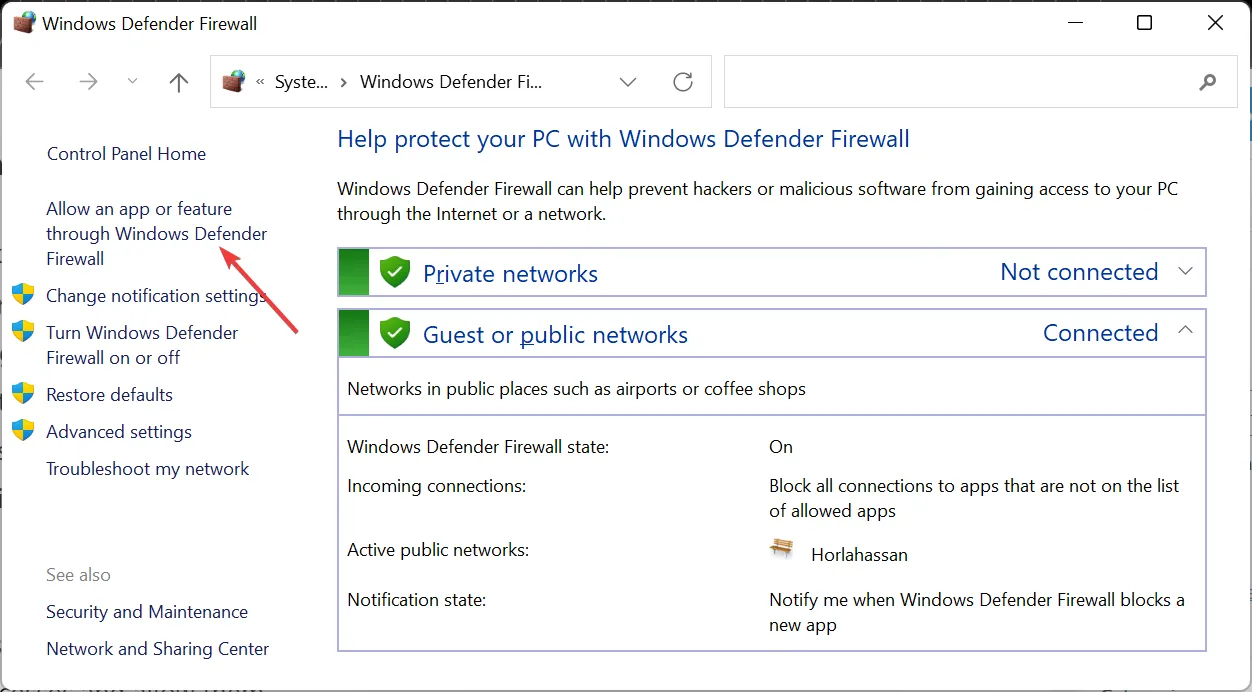
- Clique no link Alterar configurações .
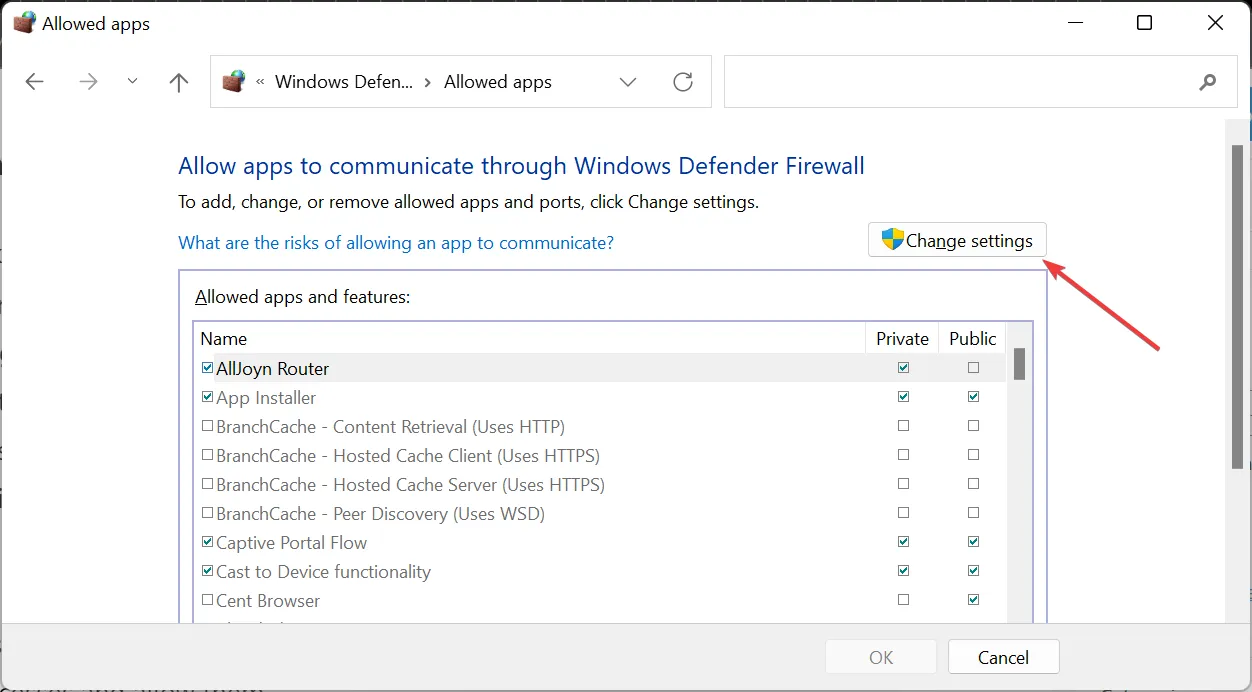
- Agora, clique no botão Permitir outro aplicativo .
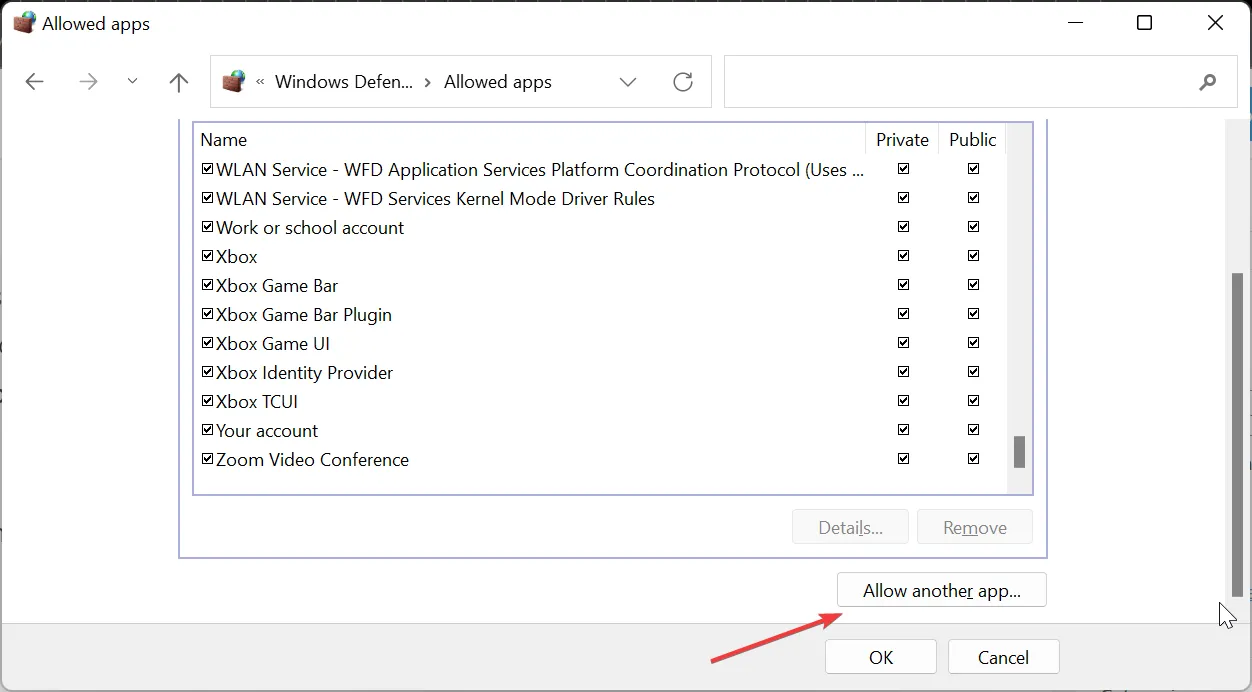
- Em seguida, passe os caminhos abaixo na caixa de caminho e clique no botão Adicionar após cada um:
C:\Windows\System32\svchost.exeC:\Windows\SYSWOW64\svchost.exe - A partir daqui, verifique a janela principal e você terá um novo recurso chamado Host Process for Windows Service listado.
- Marque as caixas de seleção para as configurações de rede pública e privada .
- Por fim, clique no botão OK .
A primeira coisa a fazer se você estiver recebendo o erro 0x80072726 no aplicativo Mail é permitir o processo svchost.exe através do Windows Defender Firewall. Isso o torna confiável em seu PC e elimina a principal causa do erro.
2. Adicione um caminho confiável para svchost.exe no Windows Defender
- Pressione a Windows tecla + S, digite vírus e selecione Proteção contra vírus e ameaças .
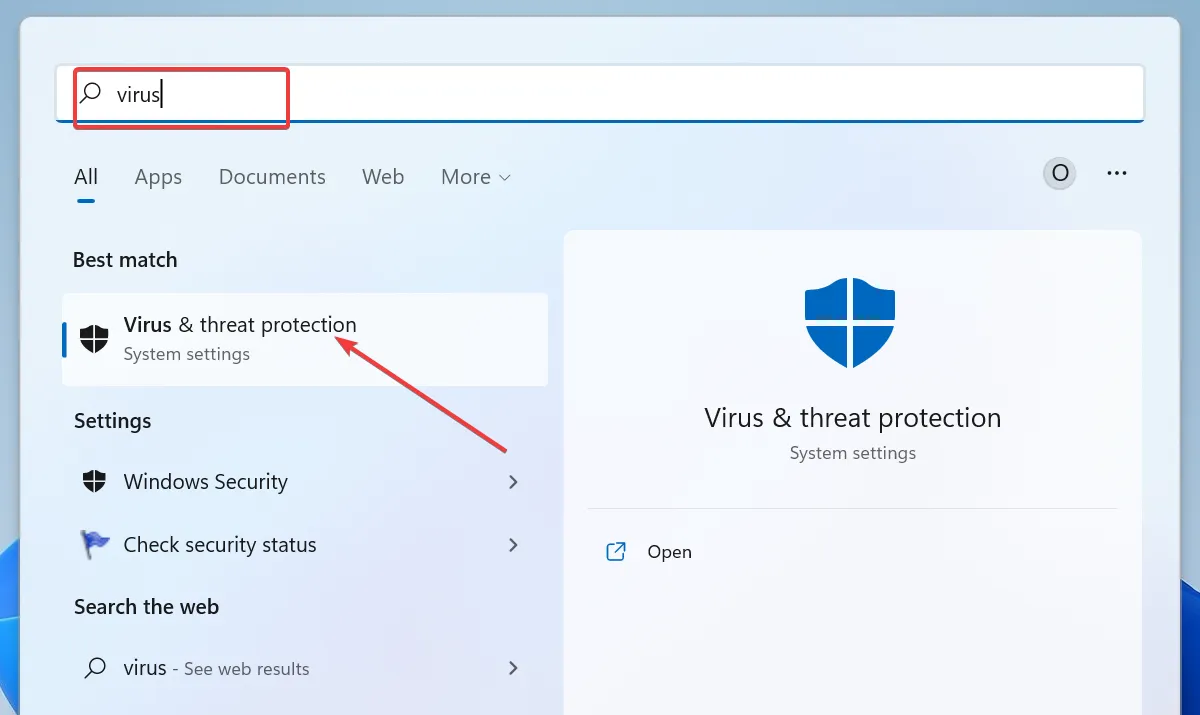
- Clique no link Gerenciar configurações .
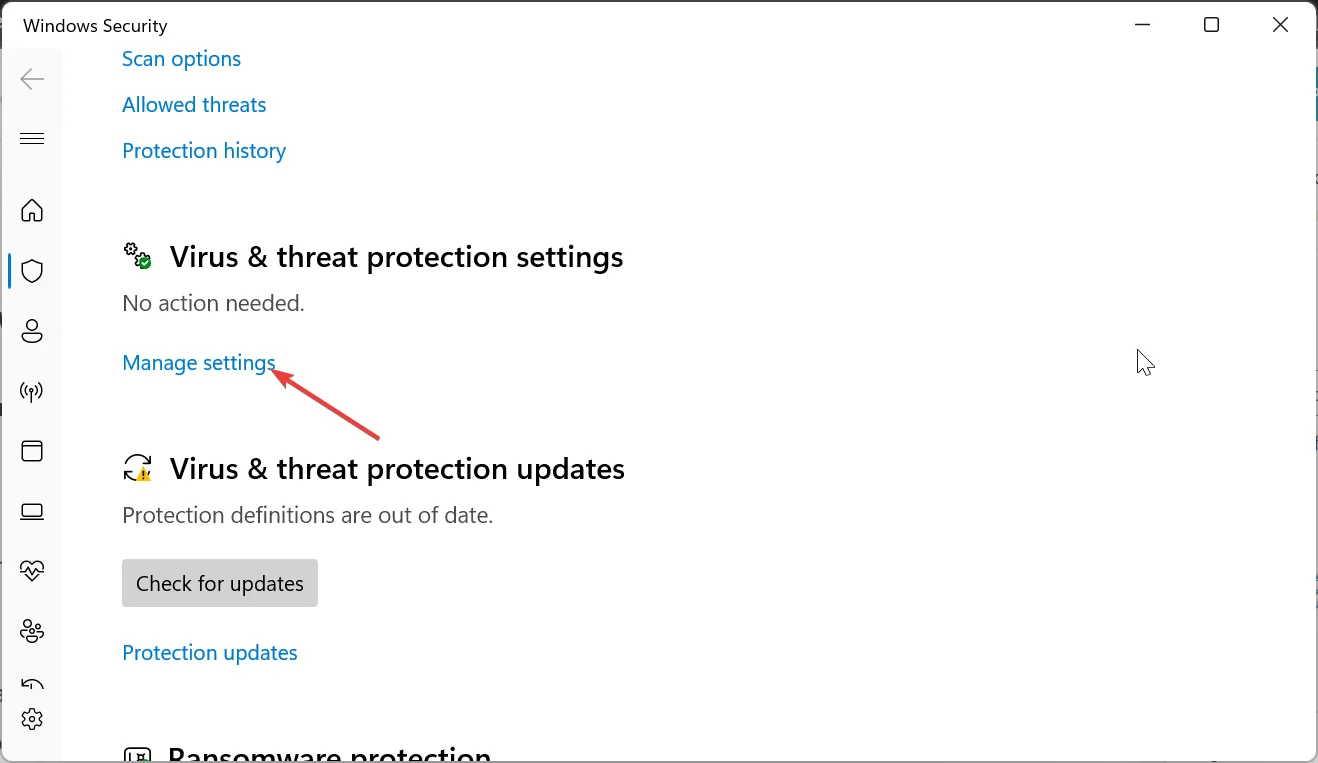
- Agora, vá para a seção Exclusões e selecione Adicionar ou remover exclusão.
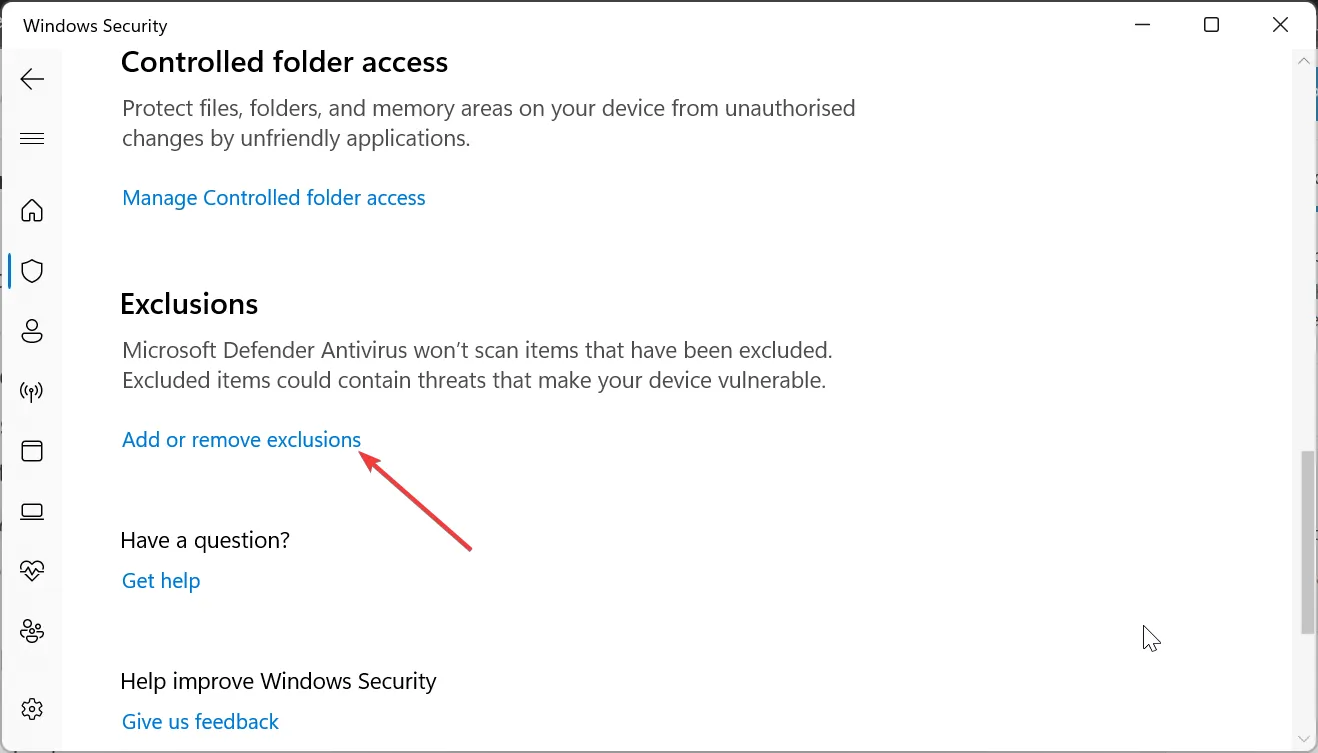
- Clique no botão Sim quando solicitado pelo UAC.
- Em seguida, clique em Adicionar uma exclusão .
- Selecione Processo no menu suspenso.
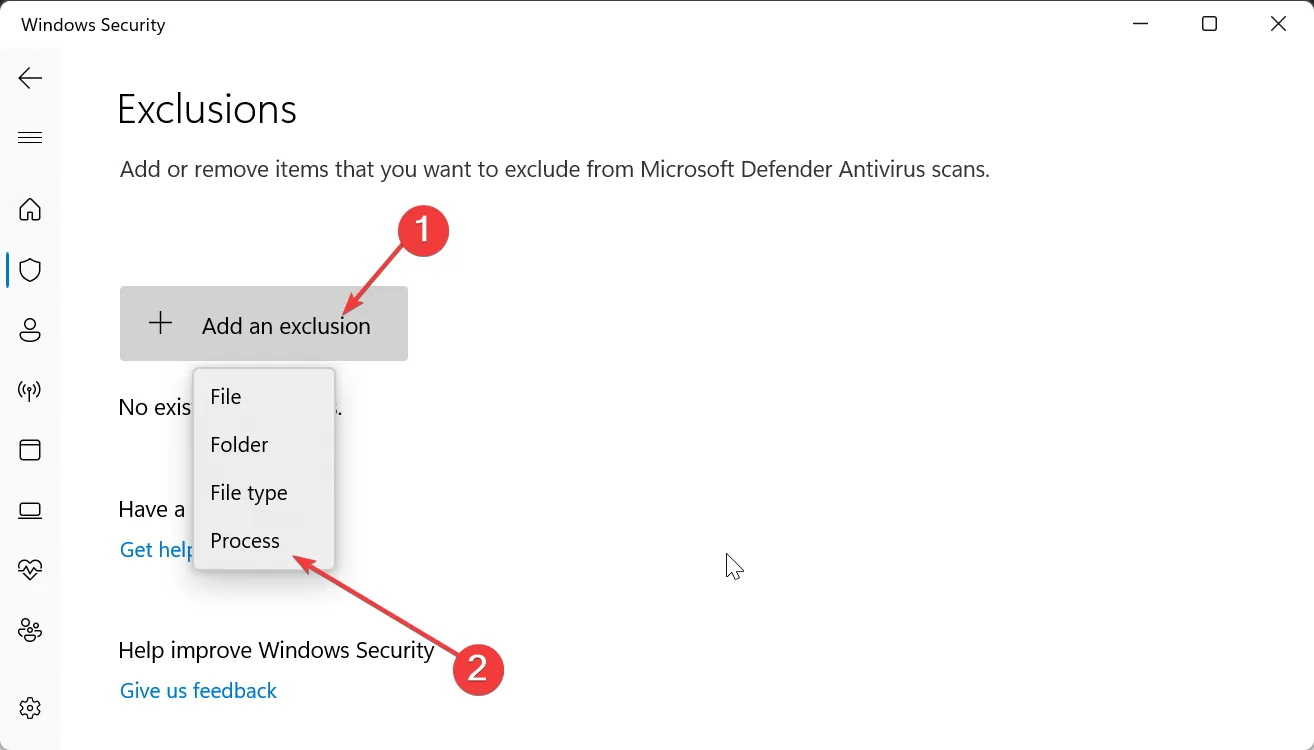
- Copie os caminhos abaixo na caixa e clique em Adicionar após cada um:
C:\Windows\System32\svchost.exe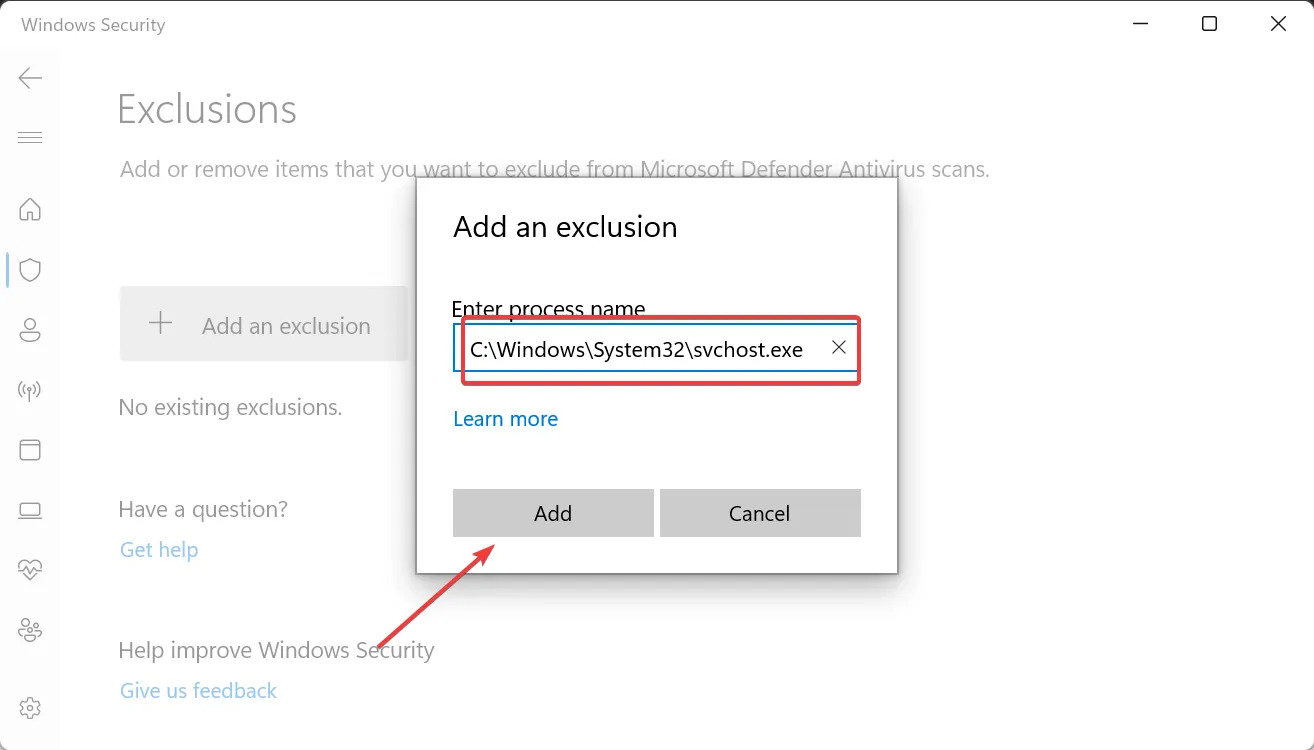
C:\Windows\SYSWOW64\svchost.exe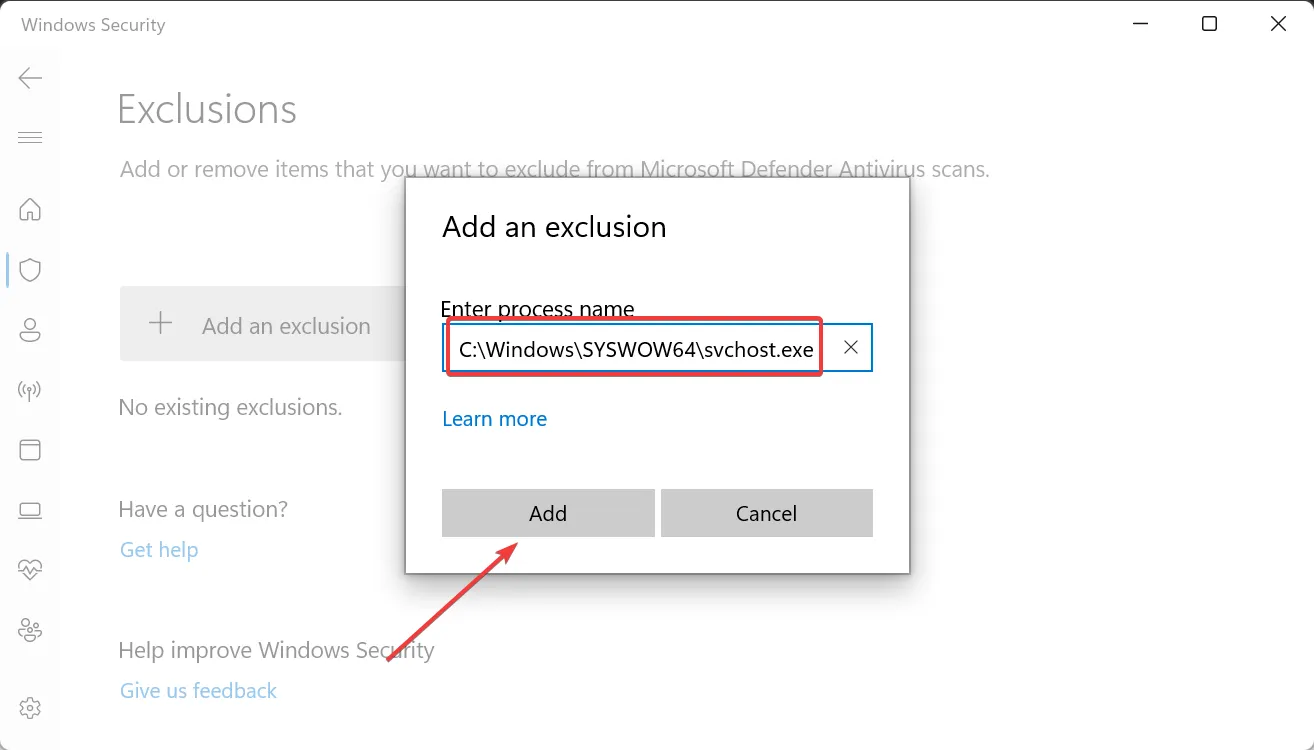
- Por fim, feche a Segurança do Windows e inicie o aplicativo Mail.
Às vezes, pode não ser o Firewall do Windows bloqueando o processo svchost.exe, mas o antivírus do Windows Defender. Isso também pode levar ao erro 0x80072726. Portanto, você também precisa adicionar uma exceção para o processo no Windows Defender.
3. Redefina o aplicativo Mail
- Pressione a Windowstecla + Ie selecione a opção Aplicativos no painel esquerdo.
- Selecione Aplicativos e recursos no painel direito.
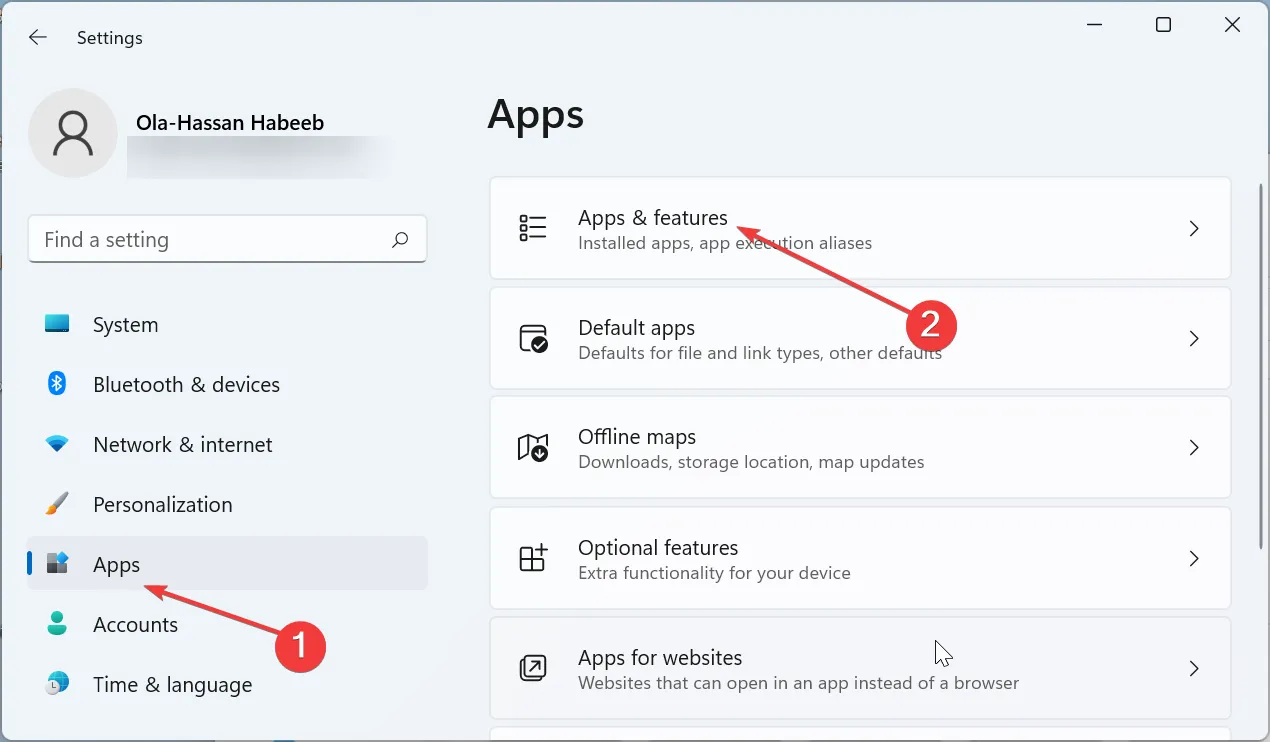
- Em seguida, clique nos três pontos verticais antes do aplicativo Mail & Calendar e escolha Advanced options .
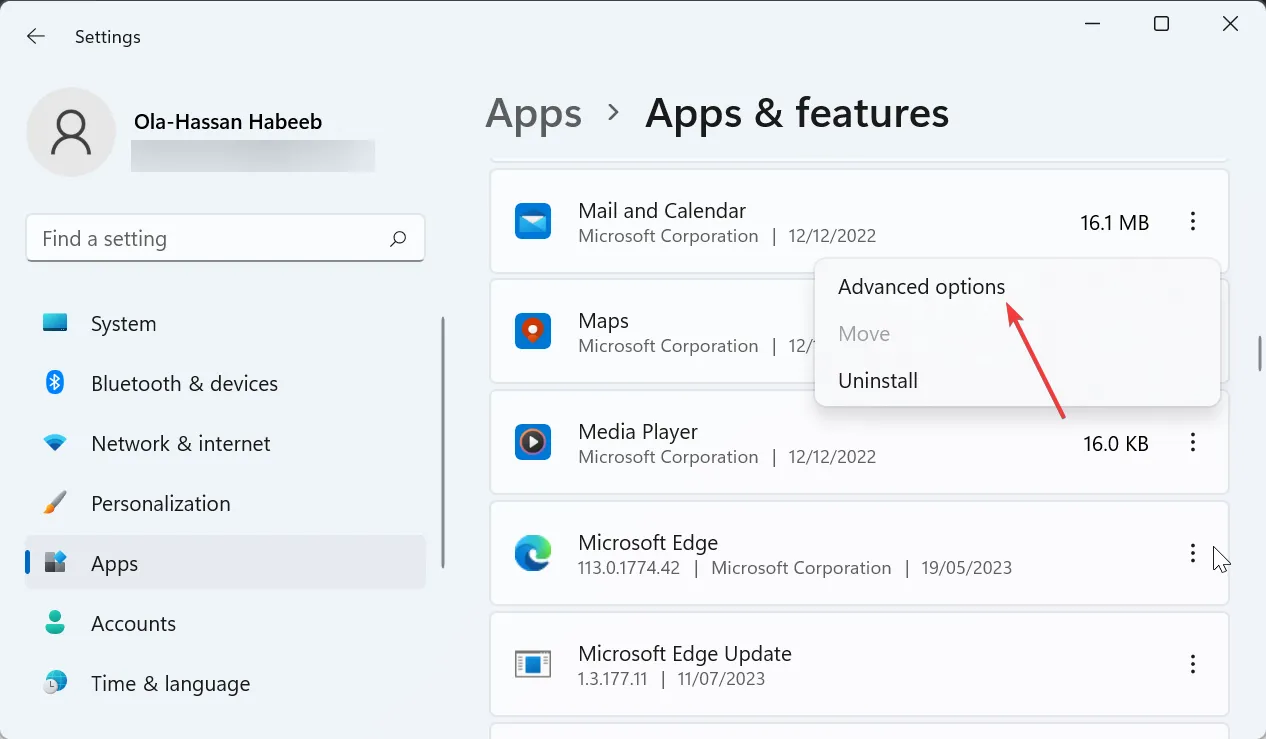
- Clique no botão Reparar e aguarde a conclusão do processo.
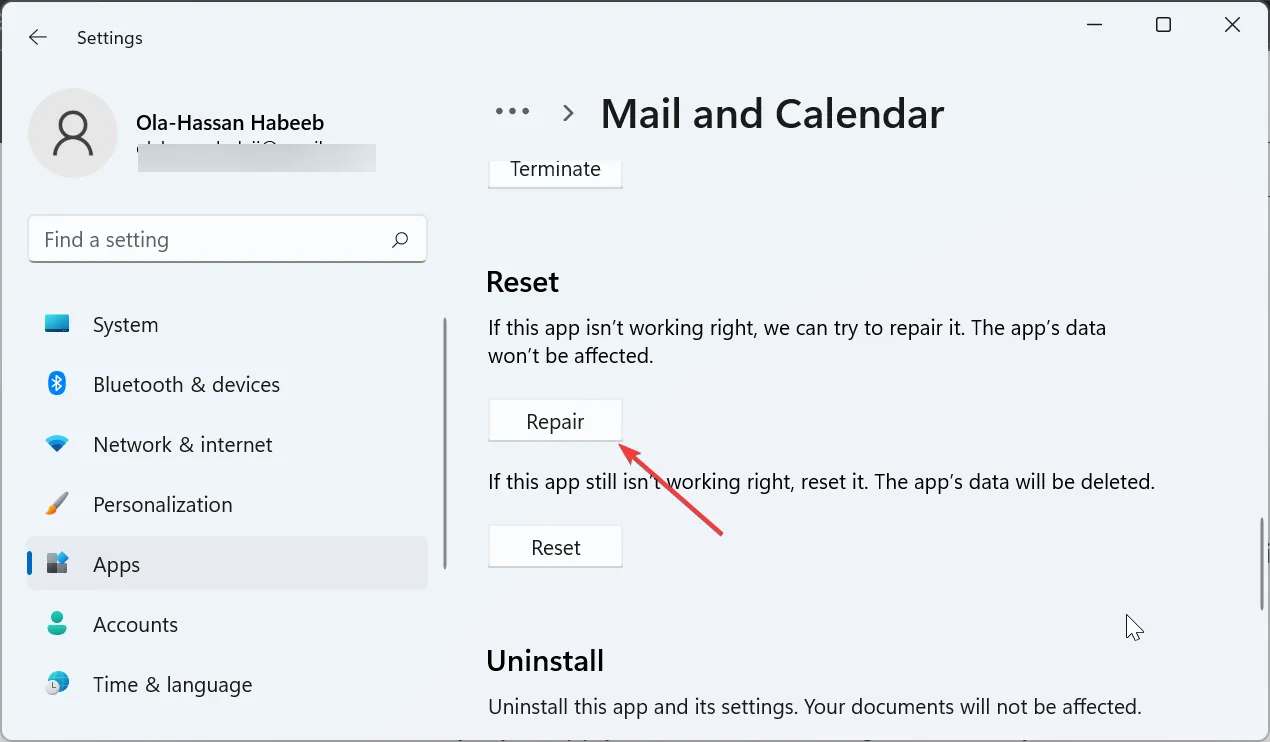
- Por fim, se reparar o aplicativo Mail produzir o resultado esperado, volte para a página e clique no botão Redefinir .
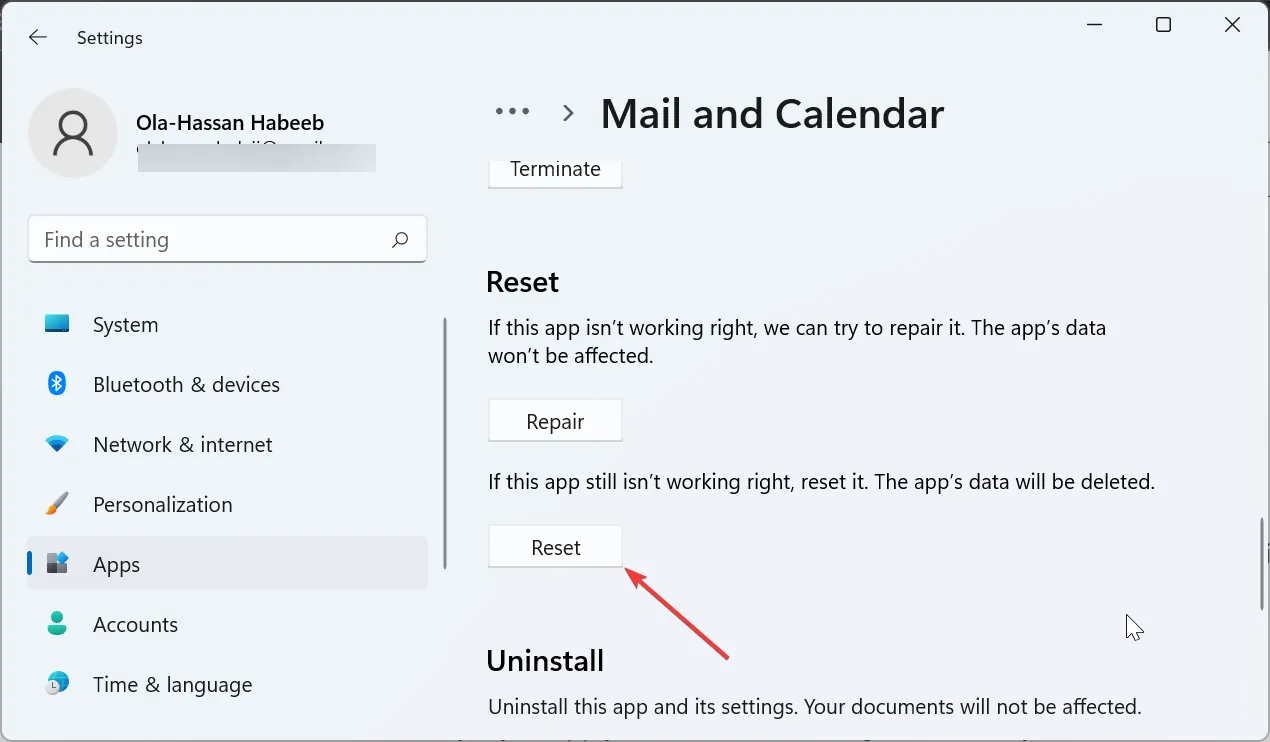
Se você já tentou de tudo e os erros 0x80072726 e 0x8007274 persistirem, será necessário redefinir o aplicativo Mail. Isso deve esclarecer os problemas menores que podem estar causando o erro.
Lá você tem tudo o que precisa para corrigir o erro de sincronização do Mail 0x80072726. Esse erro geralmente ocorre devido a problemas de rede, mas pode ser corrigido facilmente se você aplicar as soluções do guia com cuidado.
Sinta-se à vontade para nos informar a solução que o ajudou a resolver esse problema nos comentários abaixo.



Deixe um comentário